Comment partager votre position avec les contacts de confiance d'Android

Se sentir en sécurité est important, mais de nos jours, cela peut parfois être difficile. Heureusement, nous sommes entourés d'une technologie brillante qui peut être utilisée à bon escient. Les contacts de confiance de Google ne font que cela en vous permettant de partager votre position avec, bien, les gens en qui vous avez confiance. Si vous marchez seul à la maison après le travail, perdu dans les bois, ou pris dans une catastrophe naturelle, cette application peut vous aider (ou vos proches) à rester en sécurité.
CONNEXES: Comment partager votre emplacement physique exact Avec la famille et les amis
Fondamentalement, l'essentiel de l'application est simple: vous ajoutez des personnes de confiance à l'application, puis partagez votre position avec eux quand vous le souhaitez. De même, vous pouvez également demander leur emplacement. Cela fonctionne quel que soit l'endroit où vous êtes ou ce que vous faites, même si votre téléphone est déconnecté d'Internet ou mort, auquel cas il partagera votre dernier emplacement connu. Expliquons un exemple de pourquoi vous voudriez cela.
Dites que votre fils de 12 ans va passer la nuit chez un ami qui vit à trois pâtés de maisons. Il est environ 19h00 le soir et il fait déjà nuit dehors, mais il va marcher. Au lieu de l'ol «texte moi dès que vous y arrivez!» Ligne, vous pouvez simplement lui dire de partager son emplacement avec vous, puis regarder comme il se rend à la maison de son copain.
Alors que se passe-t-il s'il oublie de partager son emplacement avec toi? Pas grave, vous pouvez également demander son emplacement. Il convient de noter qu'il doit approuver cette demande avant de la partager, donc il peut la rejeter. Les bonnes nouvelles sont que s'il n'a pas répondu à la demande dans les cinq minutes, il sera automatiquement approuvé - une excellente caractéristique si quelque chose a mal tourné.
À l'heure actuelle, le seul inconvénient de Trusted Contacts est qu'il est seulement disponible pour Android. Google a configuré une page afin que les utilisateurs puissent être avertis lorsque l'application arrive sur iOS.
Comment configurer les contacts de confiance
La configuration des contacts de confiance est incroyablement simple. Allez-y et dirigez-vous ici pour installer l'application, puis nous allons regarder de plus près comment l'utiliser.
Avec l'application installée, lancez-la. Il va commencer avec une brève description de ce que l'application est et ce qu'il fait, alors vous devrez lui donner la permission d'accéder à votre emplacement. Notez également que votre emplacement n'est > visible par personne d'autre jusqu'à ce que vous le partagiez, alors ne vous inquiétez pas.
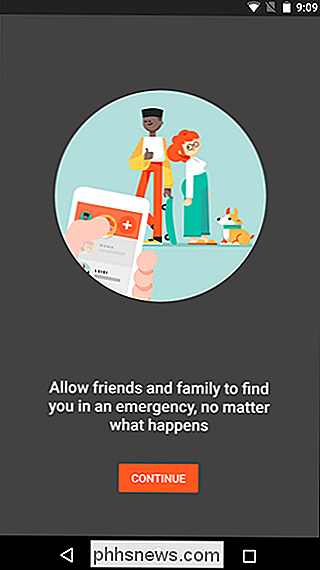
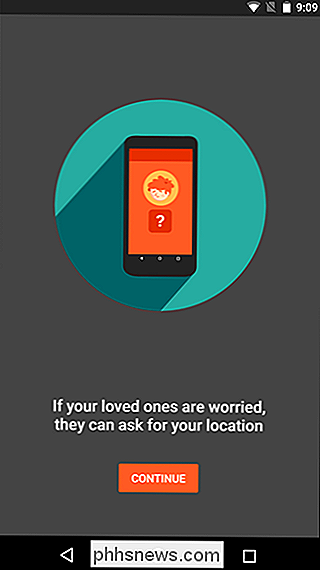
Une fois que vous l'avez autorisé, vous commencez à sélectionner les contacts Si vous souhaitez ajouter des sources fiables, vous devez partager votre position avec celle-ci.
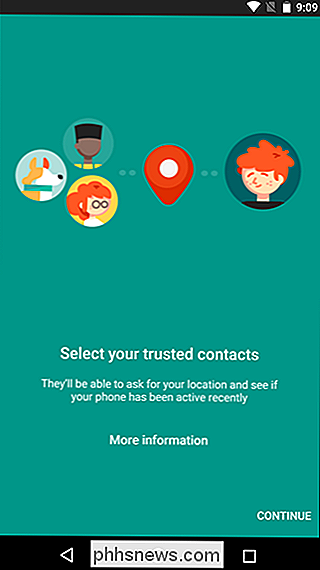
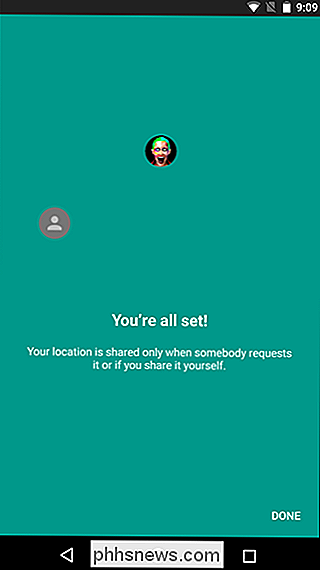
Cliquez ici et sélectionnez celui que vous souhaitez, même si l'application Contacts approuvés n'est pas installée. Vous recevrez un e-mail pour leur indiquer que vous les avez ajoutés en tant que contact de confiance. Vous recevrez également un e-mail pour vous informer que vous avez modifié votre liste de contacts de confiance.
Avec vos contacts sélectionnés, vous avez pratiquement terminé. Naturellement, vous allez vouloir avoir une idée de l'application, cependant.
Ce que vous pouvez faire avec les contacts de confiance
Pour partager votre position avec un contact spécifique, appuyez simplement sur leur entrée sur l'écran d'accueil de l'application. Vous obtiendrez deux options ici: "Demander emplacement du contact " et "Partager votre position."
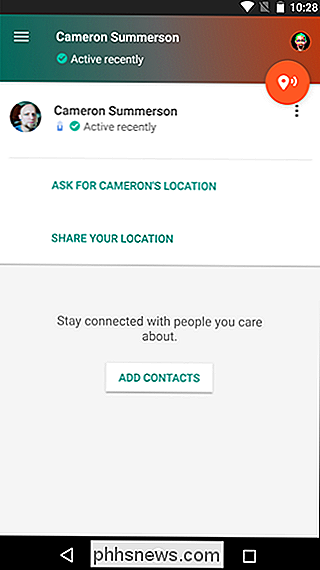
Choisir ce dernier partagera évidemment votre position avec ce contact-ils recevront un e-mail et un notification dans l'application.
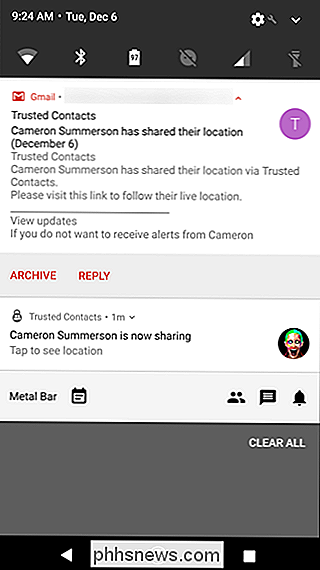
De même, si vous souhaitez demander l'emplacement d'un contact, choisissez la première option dans la liste. Il convient de mentionner ici qu'ils devront accepter votre demande en tant que contact de confiance avant de pouvoir demander leur emplacement. Ça a du sens, vraiment.
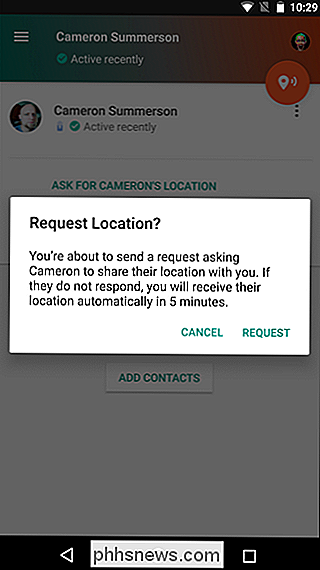
Il y a aussi une caractéristique très importante qui mérite d'être mentionnée sur l'écran d'accueil de Trusted Contacts: ce gros bouton orange situé en haut à droite. Fondamentalement, vous pouvez considérer cela comme un bouton de type «J'ai de vrais problèmes ici». En un seul clic, votre emplacement actuel sera envoyé à tous vos contacts de confiance (vous pouvez également sélectionner des contacts spécifiques ici). Donc, si vous êtes perdu dans les bois, pris en otage, kidnappé ou pris dans une catastrophe naturelle, c'est votre bouton.
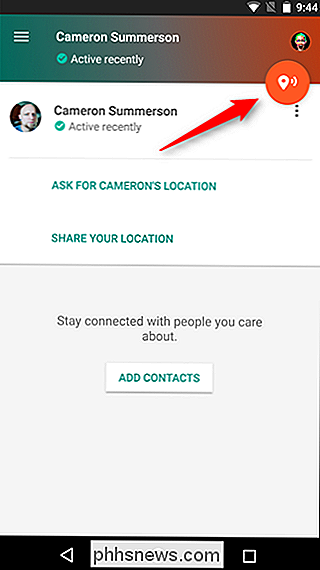
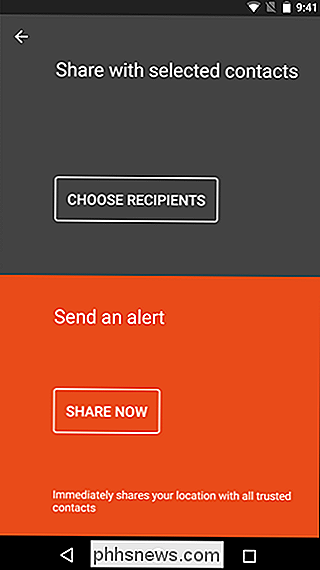
Comment faire pour supprimer des contacts de votre liste ou ajuster ce qui est partagé
J'ai effectivement dû creuser un peu pour comprendre comment retirer quelqu'un de la liste des contacts de confiance-le verbiage ici est un peu bizarre, donc ce n'est pas aussi
Fondamentalement, je cherchais une option qui indique explicitement "Supprimer", mais cela ne se produit pas ici. Au lieu de cela, vous devez trier entre les lignes.
Tapez d'abord sur le bouton de débordement à trois points à côté du nom du contact, puis choisissez "Paramètres".
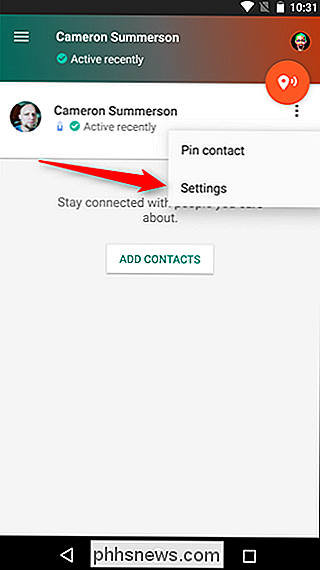
Il y a deux options: "Autoriser contactez pour demander ma position et voir mon activité, "et" Voir les mises à jour de contactez . "Si un contact ne vous a pas encore ajouté, seule la première option apparaît.
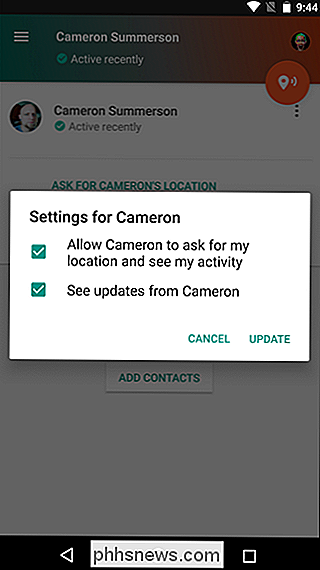
Pour supprimer complètement un contact, désélectionnez les deux options, puis tapez sur "Mettre à jour". Elles devraient disparaître de votre liste.
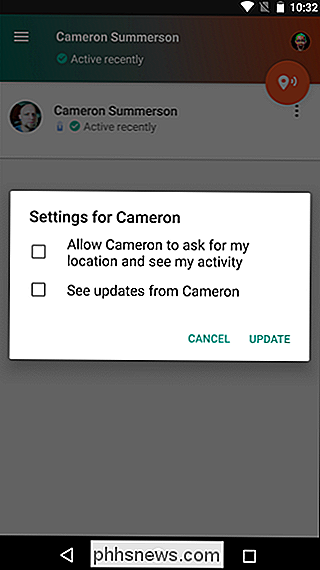
Si vous souhaitez que la relation soit un peu plus grande Toutefois, vous pouvez le faire ici aussi.
Pour permettre à quelqu'un de voir votre statut et de demander votre position, mais pas partager le sien avec vous, désélectionnez la deuxième option, puis appuyez sur "Mettre à jour . "
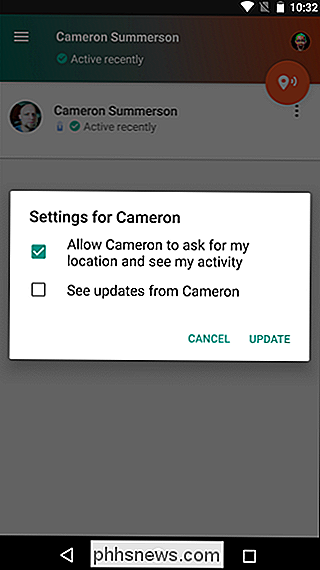
Pour autoriser quelqu'un à partager sa position avec vous, mais pas voir ou demander le vôtre, désélectionnez la première option, puis appuyez sur" Mettre à jour ".
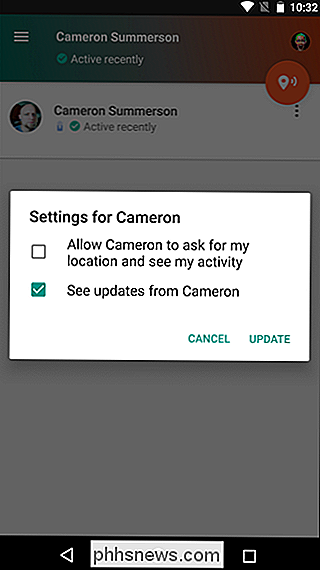
Comme je l'ai dit, le verbiage est ici un peu bizarre, mais j'espère que vous obtenez le
Si vous êtes un utilisateur Android et avez des amis ou de la famille utilisant Android, il n'y a pas de raison d'installer Trusted Contacts: c'est gratuit et potentiellement très utile. N'attendez pas que vous en ayez vraiment besoin pour essayer de le préparer - faites-le maintenant!

Comment inverser les couleurs sur l'écran de votre téléphone Android
Si vous (ou quelqu'un que vous aimez) avez des problèmes de vision, les minuscules polices et les couleurs complexes des téléphones modernes peuvent les rendre presque impossibles utiliser. Heureusement, il existe une fonctionnalité intégrée à Android qui permet aux utilisateurs d'inverser facilement les couleurs, ce qui rend les choses beaucoup plus faciles pour ceux qui ont une mauvaise vue.

Définition de la vitesse d'obturation
En photographie, la vitesse d'obturation, également appelée durée d'exposition, est la durée pendant laquelle le capteur numérique (ou le film d'un appareil photo ancien) est exposé à la lumière. une image. Dans un reflex numérique, un obturateur physique se déplace pour laisser tomber la lumière sur le capteur de l'appareil photo qui enregistre l'image réelle.



